Ustawienia prywatności na Facebooku. Jak je zmienić i ustawić?
Facebook wie o tobie więcej niż możesz się spodziewać. Warto więc przejrzeć swoje ustawienia prywatności. Oto 10 zmian, które powinieneś natychmiast wprowadzić w swoim profilu na FB, aby go zabezpieczyć. Z naszego poradnika dowiesz się, jak zmienić ustawienia prywatności na Facebooku, żeby twoje informacje osobiste były bezpieczne.

Afera Cambridge Analytica zaowocowała tym, że świat zaczął interesować się prywatnymi danymi gromadzonymi przez Faceboooka. Mark Zuckerberg stanął przed przed komisją amerykańskiego senatu, która próbowała znaleźć nieprawidłowości w sposobie gromadzenia danych prywatnych i osobowych. Facebook wie o nas prawie wszystko, o czym można się przekonać pobierając paczkę danych z naszego profilu.
Na wnioski z prac komisji przyjdzie nam poczekać, ale już teraz możesz wziąć sprawy w swoje ręce i zadbać o ustawienia swojej prywatności. Oto 10 najważniejszych rzeczy i ustawień, które powinieneś sprawdzić na Facebooku.
Czytaj też:
1. Przejrzyj listę znajomych.
W każdym systemie bezpieczeństwa najsłabszym ogniwem jest człowiek. Na Facebooku mamy po kilkuset znajomych, więc warto zacząć od przejrzenia, kogo dodaliśmy na przestrzeni lat.
Listę znajomych możesz znaleźć wchodząc na swój profil i klikając zakładkę "Znajomi". Większość osób trafi tu na duże niespodzianki. Być może osoba, z którą zamieniłeś kilka słów na imprezie nie powinna być twoim znajomym na Facebooku? Pamiętaj, że przy domyślnych ustawieniach prywatności zobaczy ona praktycznie wszystkie informacje, którymi się dzielisz.
2. Stwórz listy znajomych.
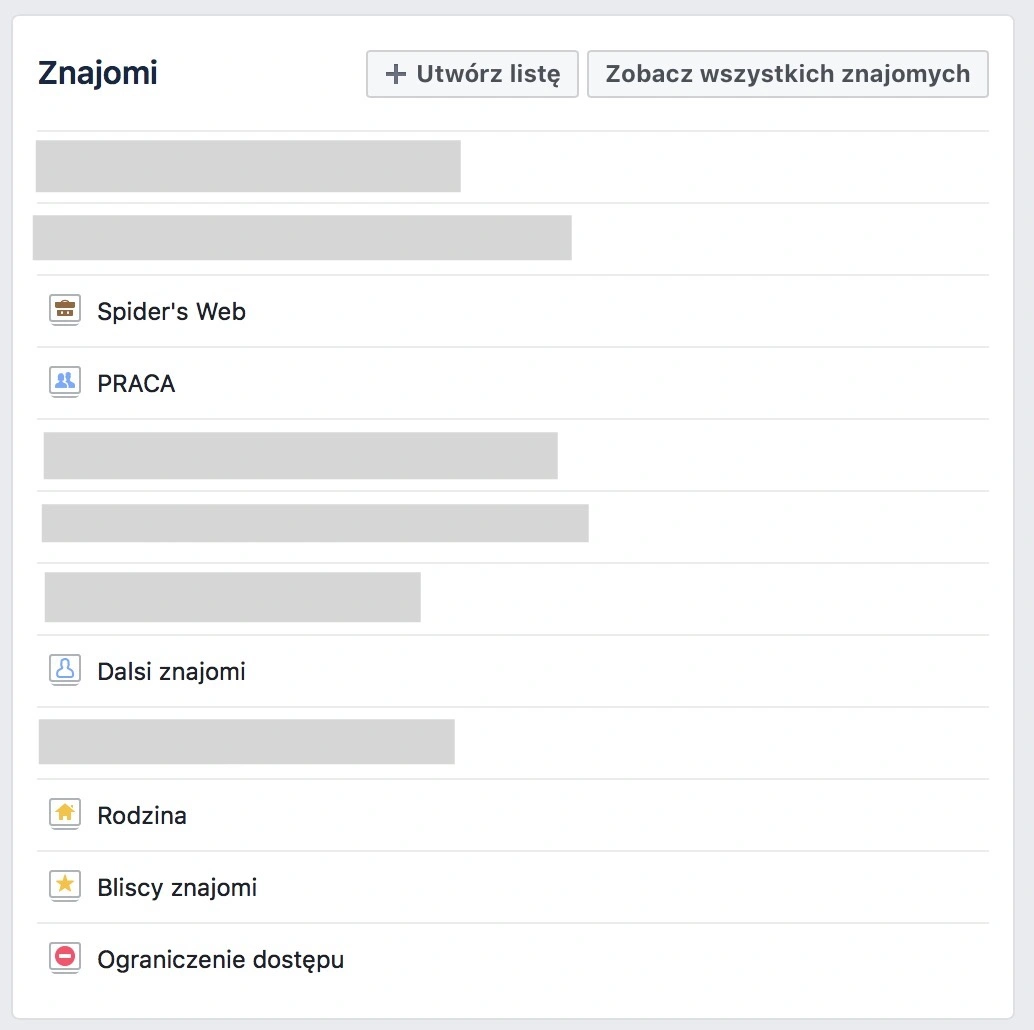
Do list znajomych możemy przejść klikając ten odnośnik. Mamy tu kilka domyślnych list, takich jak Bliscy znajomi, Dalsi znajomi i Rodzina, a także kilka inteligentnych list utworzonych automatycznie na bazie informacji, które podałeś w swoim profilu w sekcjach Wykształcenie i praca oraz Miejsce zamieszkania.
Dobrym pomysłem jest utworzenie nowych list takich jak np. „znajomi z pracy”. W tym celu należy kliknąć „Utwórz listę” na górze strony. Aby edytować listę członków należy kliknąć jej nazwę i w górnej części wybrać „zarządzaj listą” i następnie „edytuj listę”. Najlepiej, jeśli każdy twój znajomy będzie przypisany do jakiejś listy.
3. Dodając nowego znajomego przypisuj go od razu do listy.
Ten nawyk niestety trzeba w sobie wypracować. Przy dodawaniu nowego znajomego mamy możliwość przypisania go do listy, którą wcześniej utworzyliśmy. Warto o tym pamiętać.
4. Skorzystaj z panelu Kontrola Prywatności.
Zanim zagłębimy się w morze skomplikowanych ustawień Facebooka, warto zacząć od najprostszej, ale i najważniejszej sekcji „Kontrola prywatności”. Włączymy ją klikając na stronie głównej symbol „?” znajdujący się na górnej belce i wybierając „kontrola prywatności” z menu.
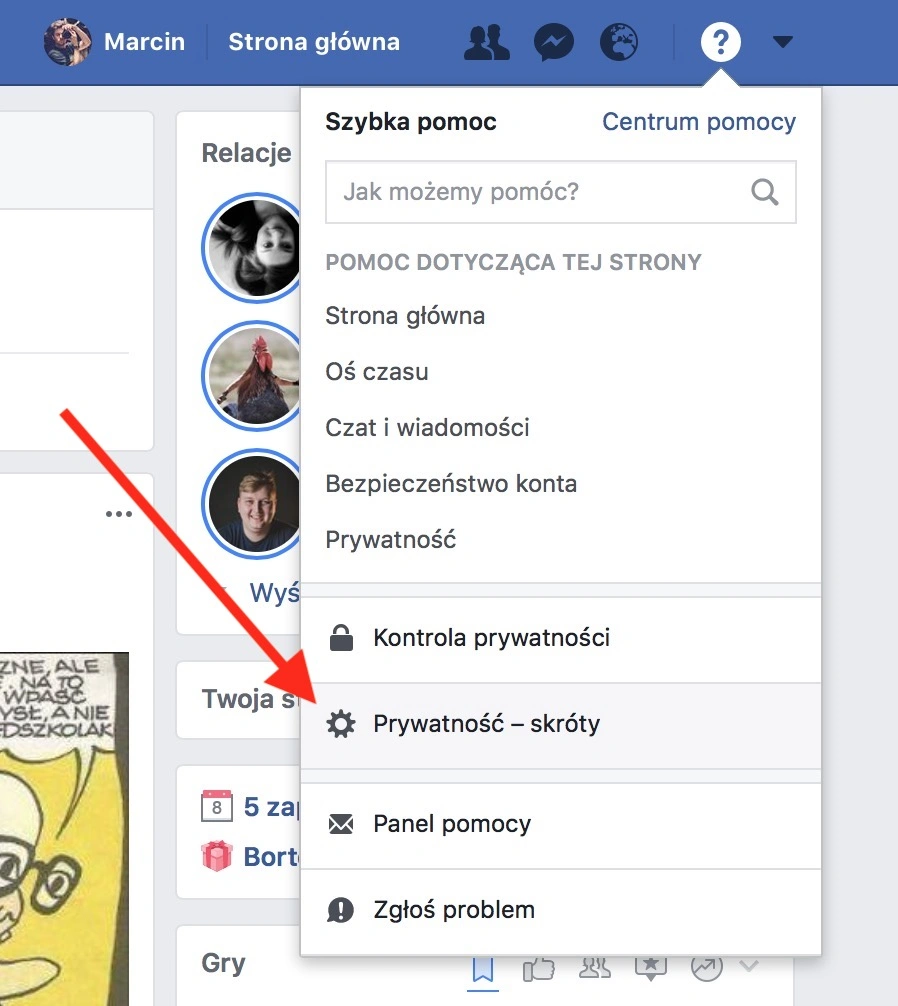
W trzech prostych krokach możemy zdefiniować podstawowe ustawienia prywatności. Krok pierwszy to ustawienie widoczności postów. Polecam rozwinięcie listy i przejście do pola „Konkretni znajomi”, w którym możemy zdefiniować grupę z listy odbiorców. Ważne: to ustawienie zmienia widoczność przyszłych postów, bez edycji dotychczasowych. W następnych kropkach pokażemy, jak zmienić jednym kliknięciem widoczność wszystkich starych postów na tablicy.
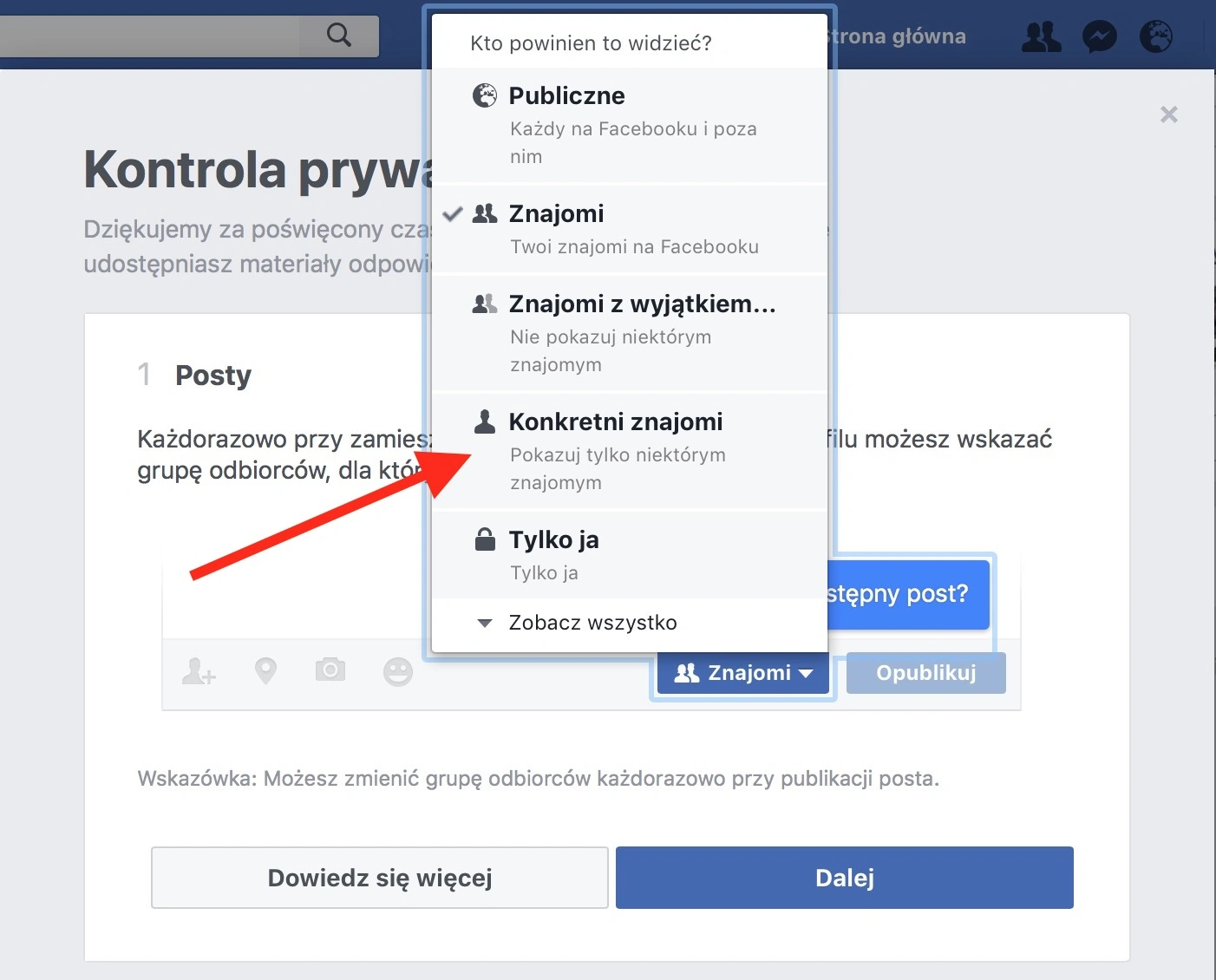
Kolejny krok to aplikacje, gdzie widzimy listę zewnętrznych usług, w których logowaliśmy się za pomocą Facebooka. Te konta są powiązane z Facebookiem. Panel umożliwia nam usunięcie powiązania z aplikacją (warto usunąć nieużywane) i edycję widoczności postów, w sytuacji, gdy dana aplikacja będzie próbowała opublikować coś automatycznie na naszym profilu.
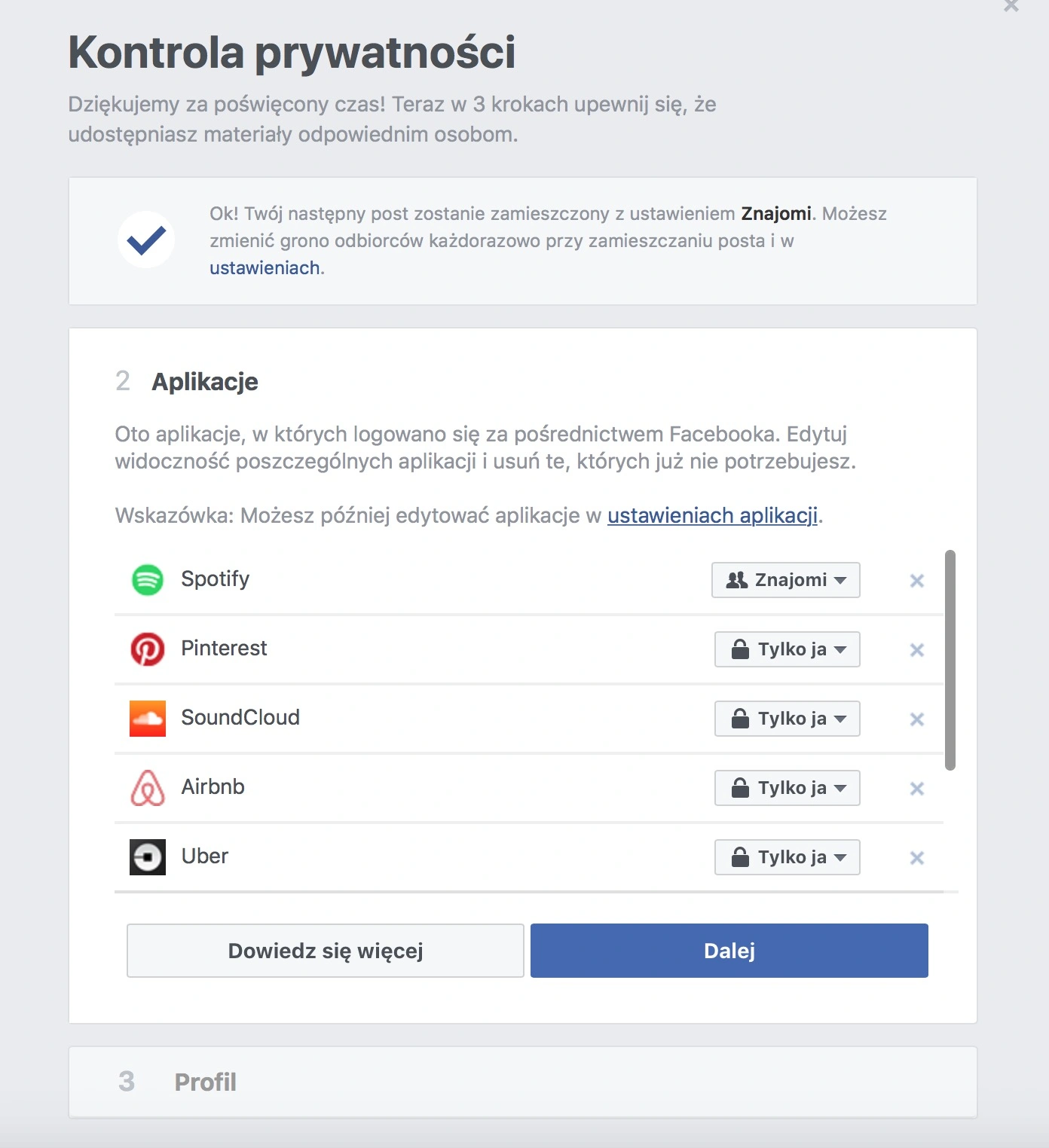
Trzecia zakładka pozwala edytować widoczność podstawowych danych na naszym profilu, takich jak numer telefonu, adresy e-mail, data urodzenia i miasto. Wszystkie ustawienia prywatności na Facebooku znajdziemy na podstronie „Ustawienia i narzędzia prywatności”, którą również warto przejrzeć.
5. Zmień widoczność starych postów.
W poprzednim punkcie mogliśmy zmienić widoczność nowych postów, które dopiero dodamy. Można jednak zmienić widoczność wszystkich dotychczasowych postów, bez żmudnego klikania. Wystarczy przejść do sekcji „Ogranicz odbiorców starych postów w swojej Osi czasu”.
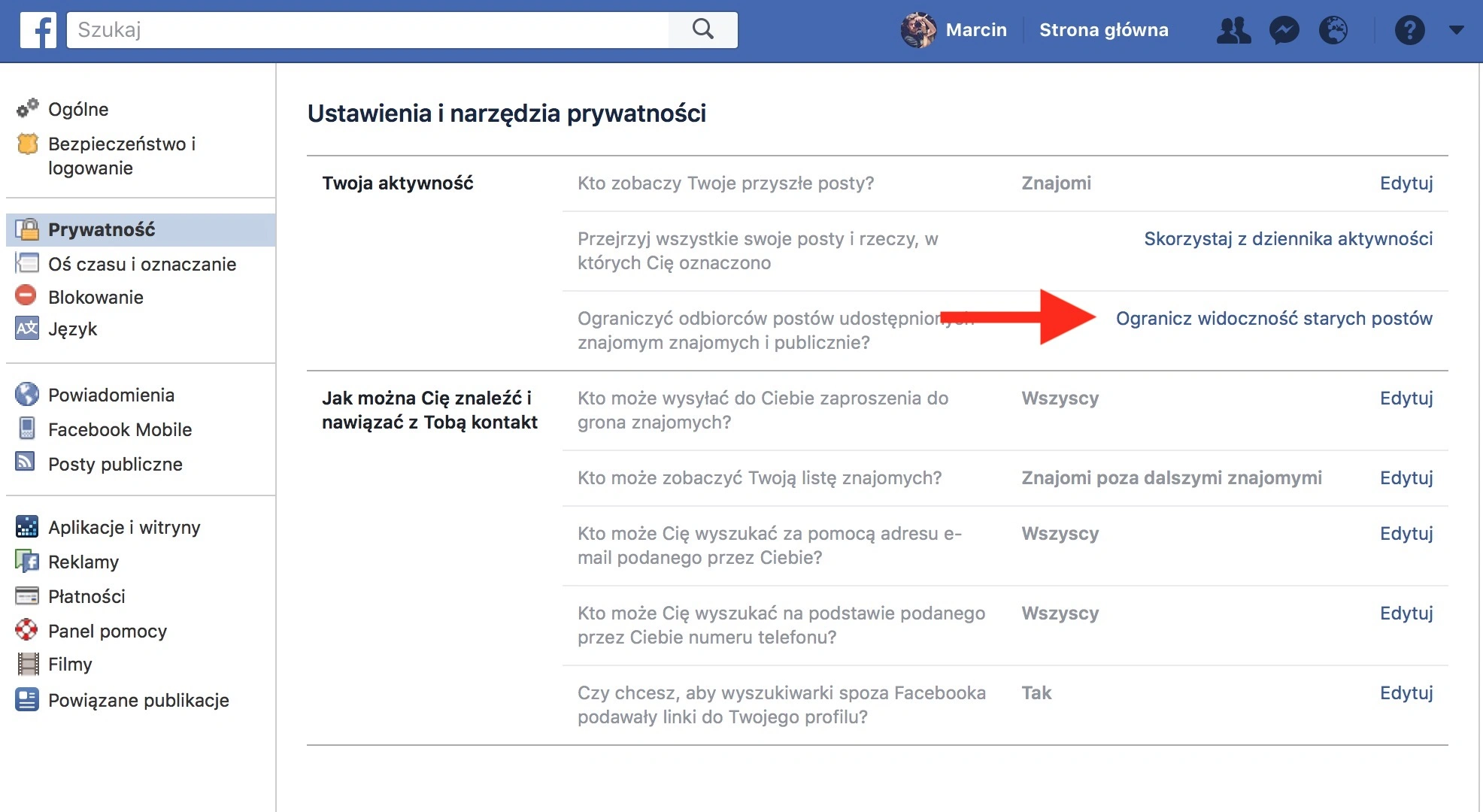
Niestety ta opcja jest nieco wybrakowana. Jak czytamy w opisie:
Jeżeli ograniczysz widoczność poprzednich postów, posty na Twojej osi czasu udostępnione z ustawieniem Znajomi znajomych i Publiczne będą teraz udostępniane tylko grupie Znajomi. Posty te będą również nadal widoczne dla wszystkich osób, które są w nich oznaczone, oraz dla ich znajomych.
Nie możemy więc hurtowo ograniczyć widoczności postów np. do listy „Bliscy znajomi”. Jeśli w przeszłości zdarzało ci się publikować dziwne wpisy, a ostatnio dodałeś do znajomych swojego szefa, nic ci nie da umieszczenie go na liście „Praca”. Szef, jako twój znajomy, będzie miał wgląd we wszystkie archiwalne posty. Niestety jedyną możliwością zmiany jest czasochłonna edycja każdego posta z osobna.
Jedynym pocieszeniem jest to, że narzędzie do hurtowej zmiany widoczności nie nadpisuje postów udostępnionych niestandardowej grupie znajomych, np. bliskim znajomym. Taki post nie zostanie udostępniony szerzej grupie wszystkich znajomych.
6. Przejrzyj strony, które lubisz.
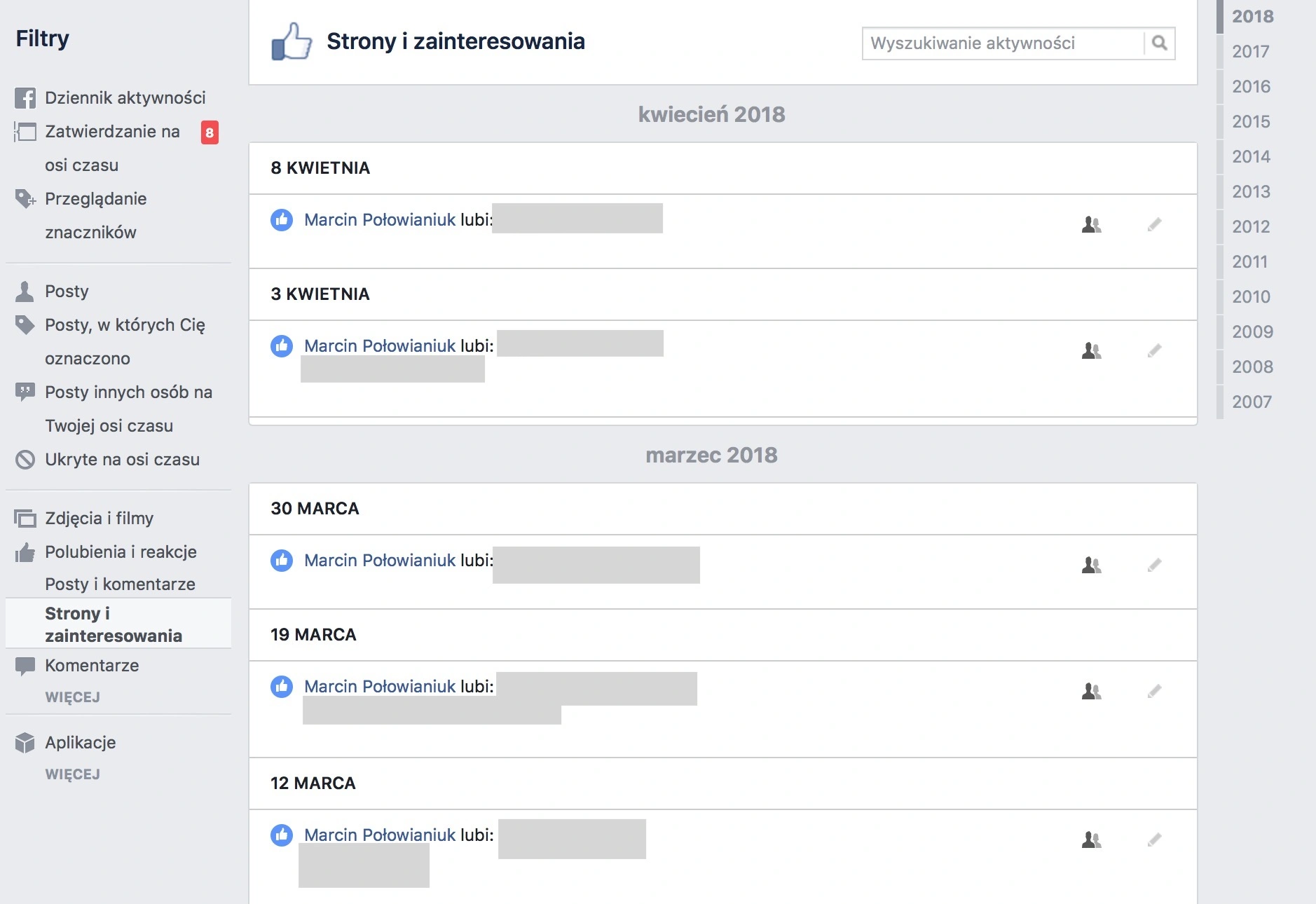
Jeśli uporządkowaliśmy już znajomych i posty, czas zabrać się za polubienia. Jeśli 8 lat temu nierozsądnie kliknąłeś „Lubię to” pod stroną z memami, do dziś informacje o tym mogą być wykorzystywane przez reklamodawców.
Aby sprawdzić listę polubień, należy wejść do dziennika aktywności wybierając „Zobacz dziennik aktywności” na swojej stronie profilowej. Polubione strony znajdziesz w sekcji „Polubienia i reakcje”, po wyborze „Strony i zainteresowania”. Lista jest chronologiczna, a po prawej stronie mamy oś czasu. Przejrzenie całej aktywności jest czasochłonne, ale warto to zrobić.
7. Włącz dwuskładnikowe uwierzytelnianie.
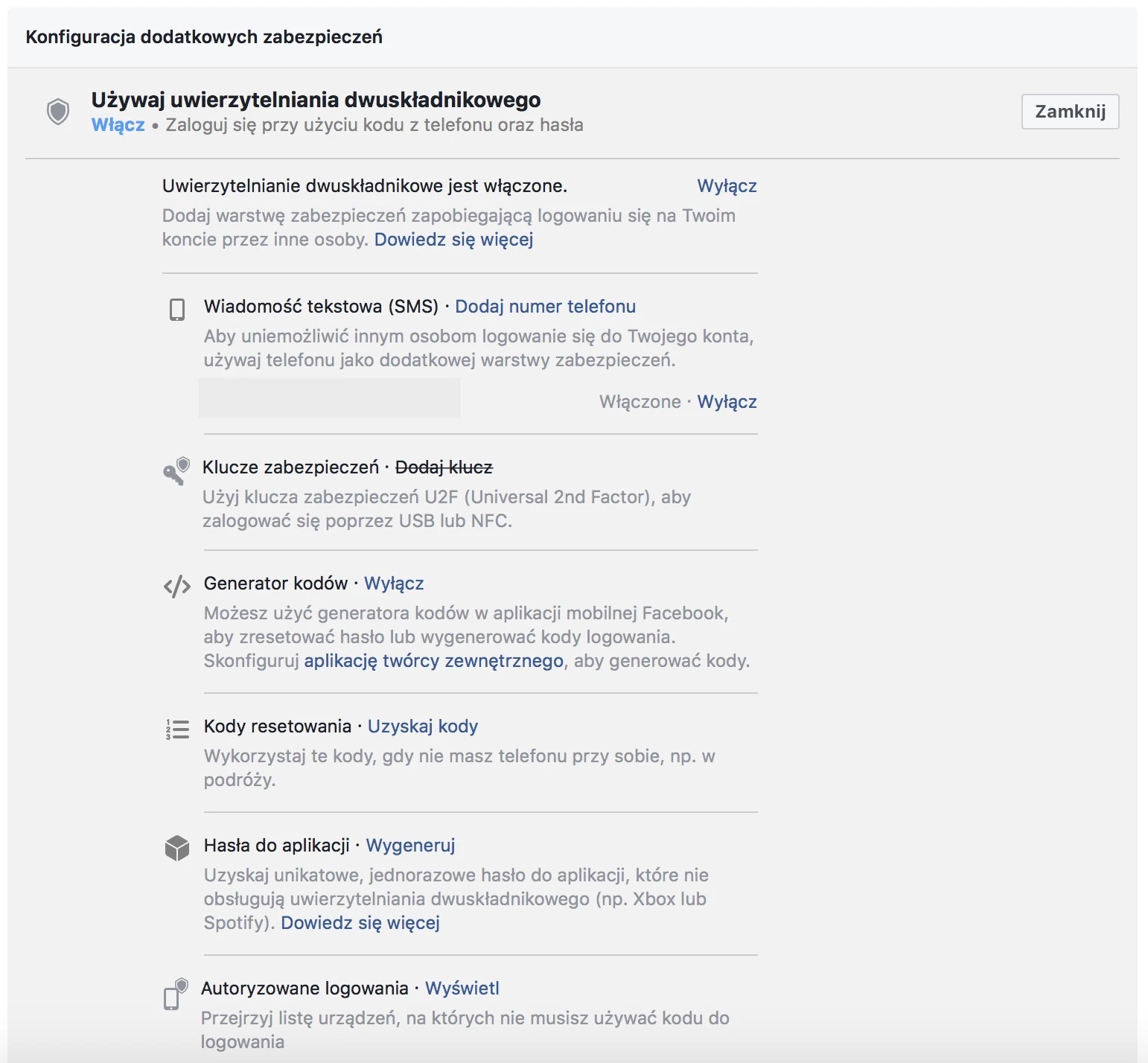
To być może najważniejszy krok z całej listy. Aby je włączyć, wybierz „Używaj uwierzytelniania dwuskładnikowego w menu Bezpieczeństwo i logowanie”. Telefon stanie się twoją dodatkową warstwą zabezpieczeń. Za każdym razem przy próbie logowania z nowego urządzenia i przeglądarki będziesz proszony o potwierdzenie tożsamości na swoim smartfonie. To najprostszy sposób, by uniknąć przechwycenia konta.
8. Usuń swój profil facebookowy z wyników wyszukiwania Google’a.
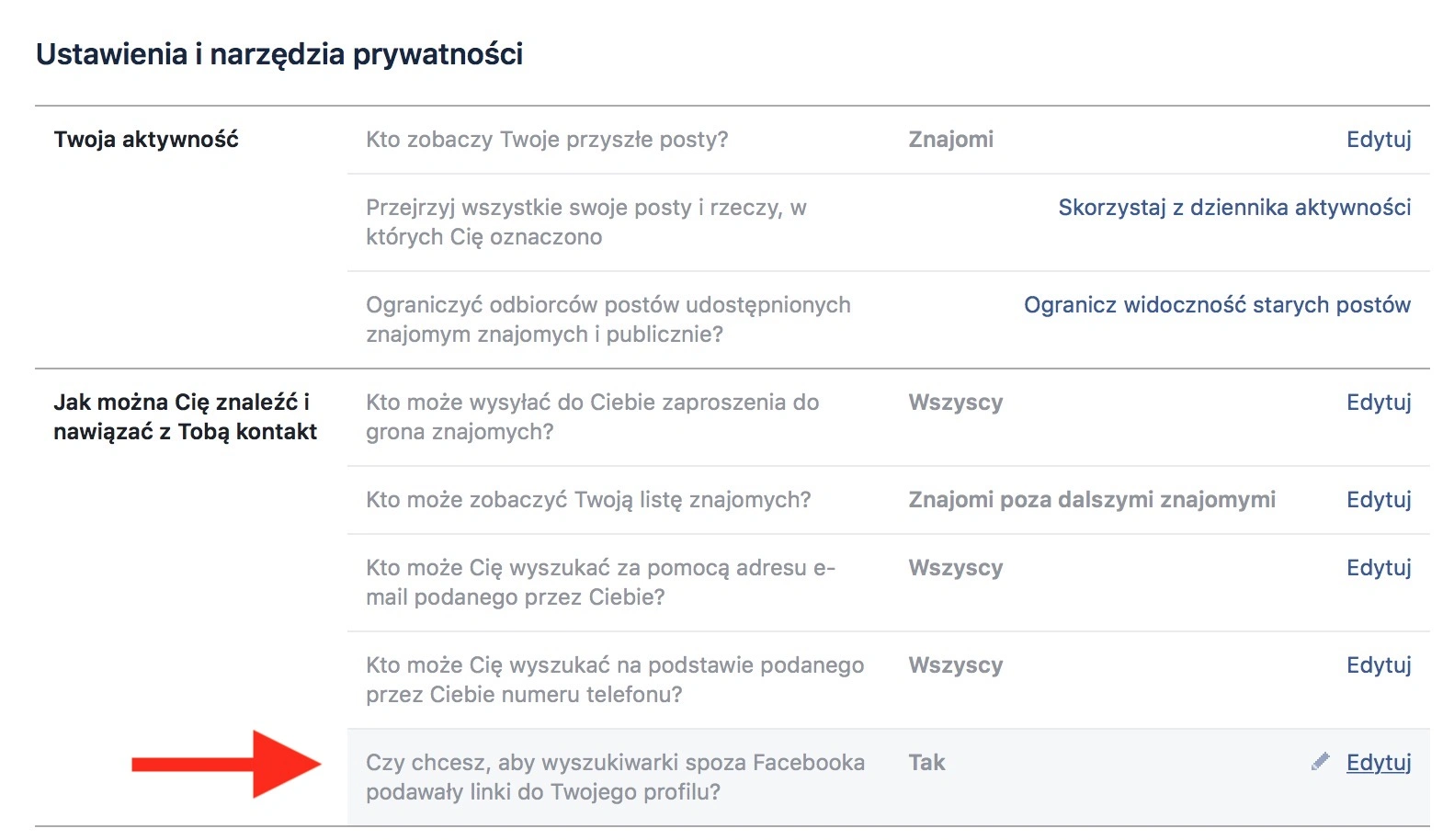
Nie możesz usunąć się z wyszukiwarki Facebooka, ale możesz wyłączyć widoczność w zewnętrznych wyszukiwarkach, np. w Google’u. Odpowiednią opcję znajdziesz w zakładce Prywatność w ustawieniach. Wystarczy wybrać pole znajduje się na samym dole listy.
9. Sprawdź Aplikacje i witryny. To przez tę sekcję wybuchła afera Cambridge Analytica.
W sekcji Aplikacje i witryny możemy edytować zakres danych, jakie widzą zewnętrzne usługi. To właśnie dzięki niewłaściwym ustawieniom aplikacji wybuchł skandal z Cambridge Analytica, które pozyskało dane z 50 mln kont.
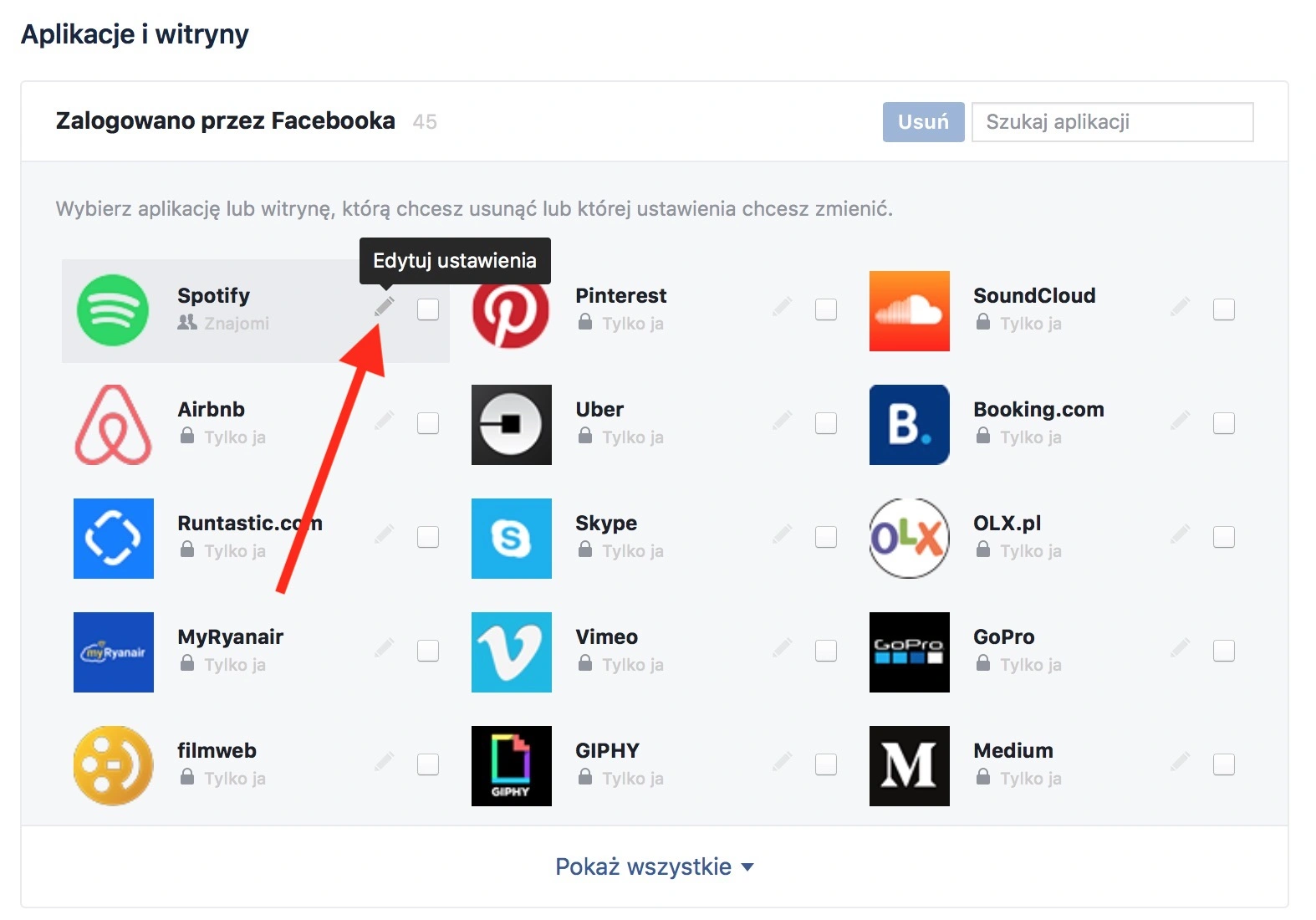
Jeżeli logujemy się do jakiejś usługi poprzez Facebooka, taką usługę zobaczymy na liście. Klikając ikonę ołówka obok jej nazwy możemy edytować informacje przekazywane tej aplikacji. Większość aplikacji wymaga dostępu tylko do profilu publicznego (te dane to m.in. imię i nazwisko oraz zdjęcie profilowe). Możemy wyłączyć dostęp do innych informacji, np. do listy znajomych, wieku, miejscowości i adresu e-mail. Warto wyłączyć wszystkie opcjonalne podpunkty w każdej aplikacji.
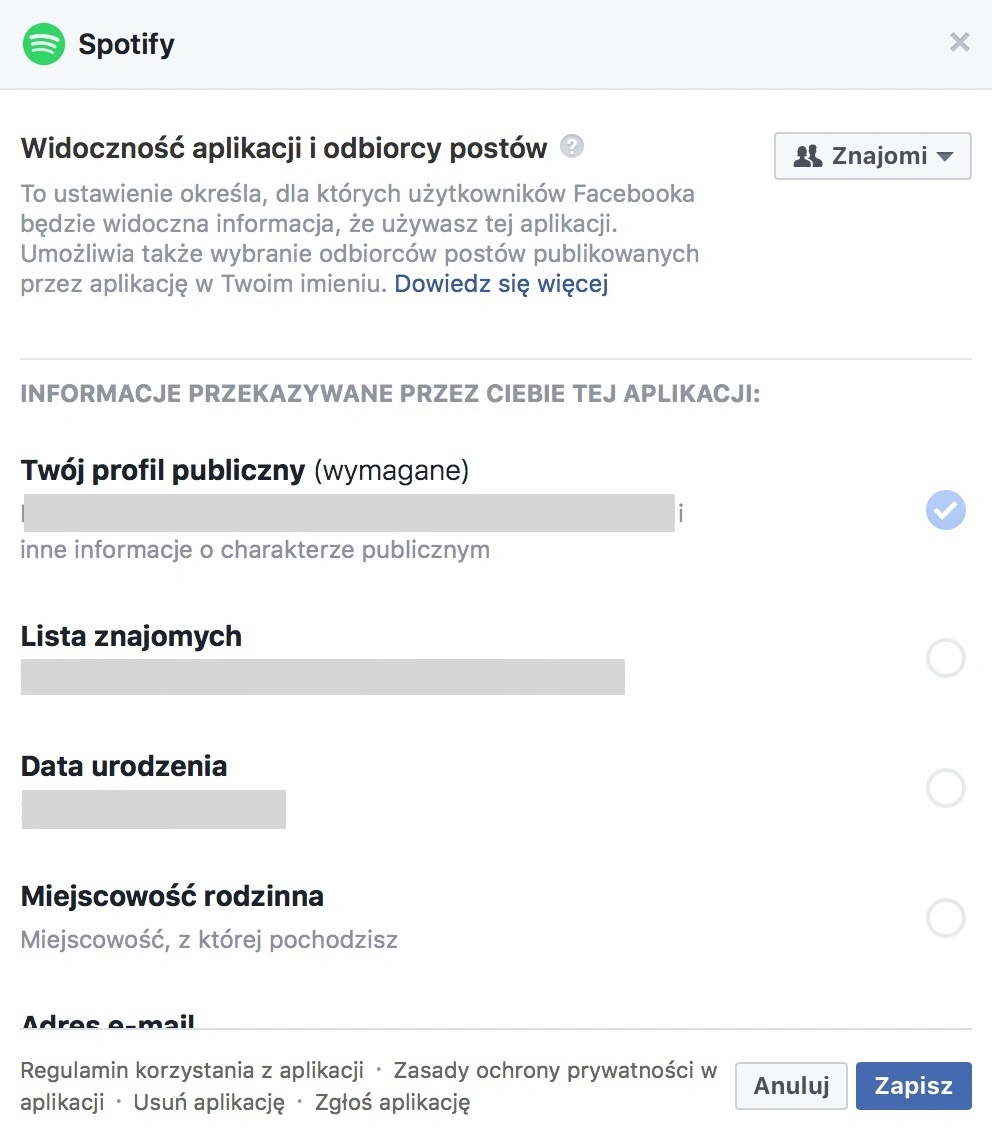
10. Wyłącz dostęp do Facebooka z poziomu zewnętrznych aplikacji (opcja dla twardzieli).
Jeżeli nie chcesz, by jakakolwiek aplikacja zewnętrzna miała dostęp do twoich danych, możesz wyłączyć dzielenie się danymi. Na dole sekcji „Aplikacje i witryny” znajdziesz pole „Aplikacje, witryny i gry”, które możesz wyłączyć.
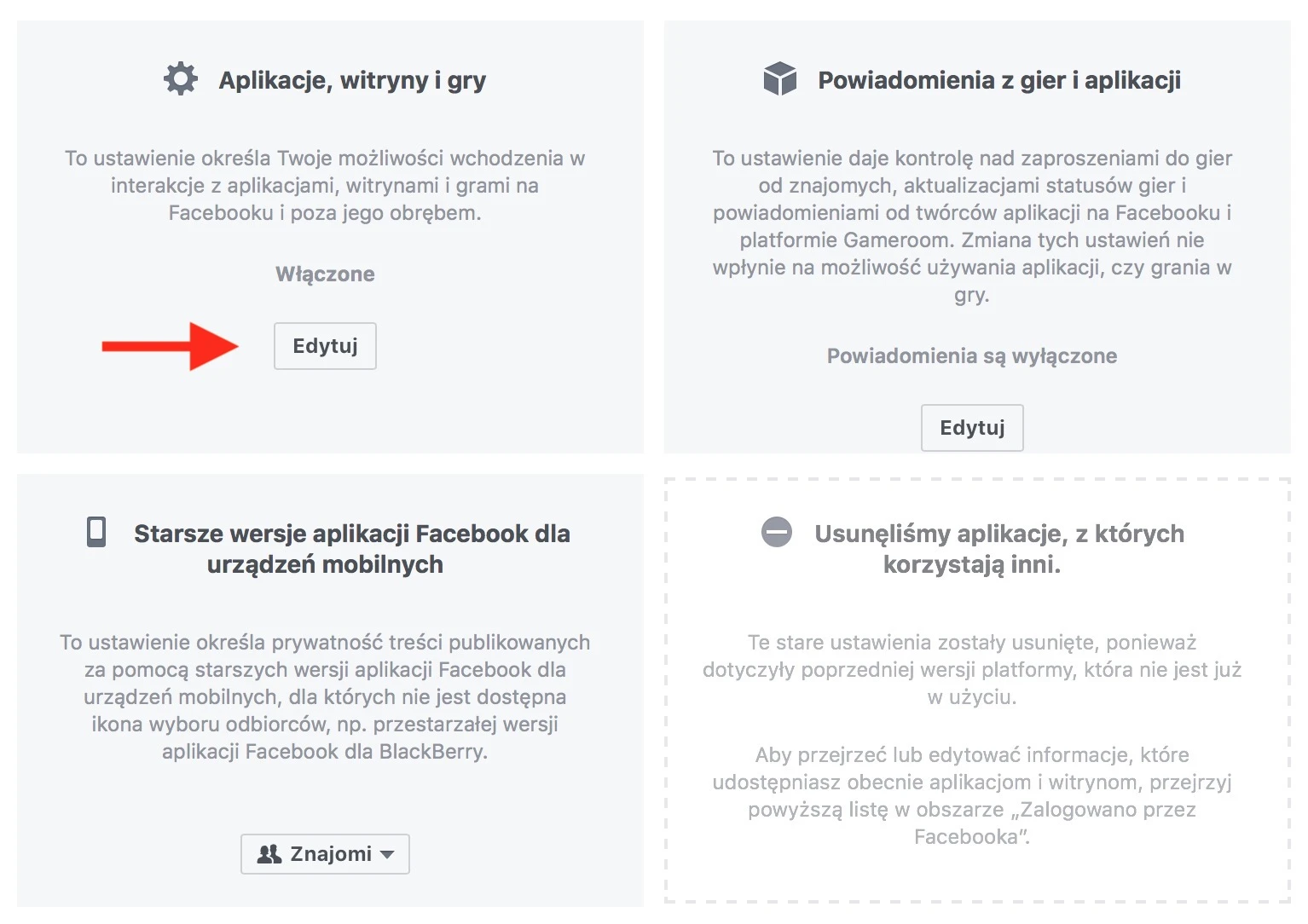
Uwaga: po takim kroku stracisz możliwość logowania się przez Facebooka do aplikacji i witryn, a dodatkowo aplikacje i witryny, do których zalogowałeś się przez Facebooka, mogą usunąć twoje konta i aktywność. Jeżeli do Endomondo logowałeś się tylko przez Facebooka, możesz stracić całą swoją aktywność biegową.
Warto też rzucić okiem na ustawienia reklam. Poradnik dotyczący tego zagadnienia przygotował Mateusz Nowak.







































